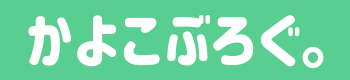世界中の人とポストカードの交換ができるPostcrossing(ポストクロッシング)。
実際にポスクロにハマっている私が、会員登録から準備まで「始め方」をご紹介します!
ポスクロの始め方
まずは会員登録をします。ここではパソコン版をご紹介しますが、スマホ版でもほぼ同じなので参考にしてみてください。
アカウントを作る
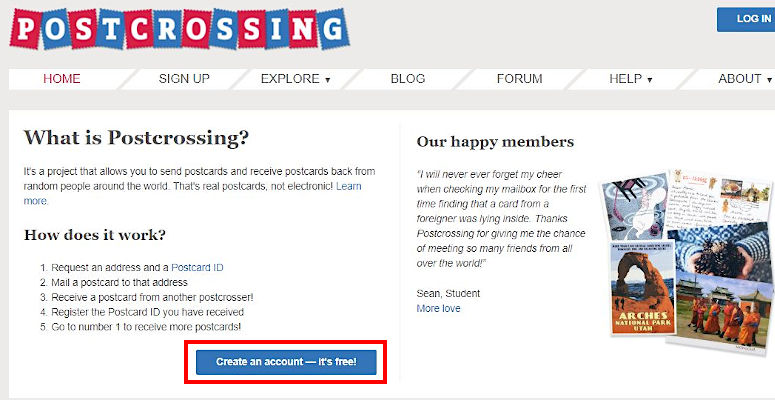
まずPostcrossingのサイト (https://www.postcrossing.com/)を開き、中央にある「Create an account — it’s free!(会員登録)」ボタンをタップします。
Account details―アカウント詳細―
自分の情報を入れていきましょう。

■Username アカウント名(本名でなくてOK)
■Email メールアドレス
■Password パスワード(半角英数字6文字以上)
Your location & address―住所の書き方―
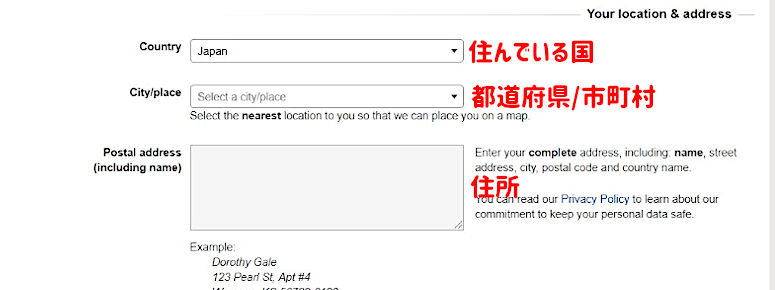
■Country 自分の住んでいる国
■City/place 住んでいる市町村……「yokohama」「shinjuku」などと入れてみてください。
■Postal address 名前、住所、郵便番号(変更可能)
Postal addressの書き方はこちら。
――――――――――
名 姓
部屋番号 建物名
地番 町名 市町村 都道府県
郵便番号 JAPAN
――――――――――
このように書いてあれば問題ないです。多少順番がおかしくても届きます。
例えば……
――――――――――
Kayoko Yamada
101 Aoba- corpo
20-2 Aoba-ku
Ichigao-cho KANAGAWA
111-1111 JAPAN
――――――――――
※適当な住所です。実在するものではありません。
こんな感じで自分の住所を書きましょう! 登録後に変更も可能です。
規約に同意する
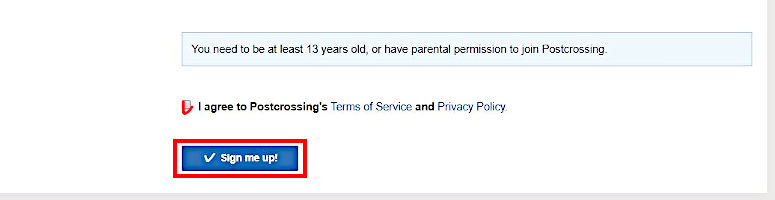
「I agree to Postcrossing’s Terms of Service and Privacy Policy.」にチェックを入れ、「Sign me up!」をクリックすれば仮登録は完了です。
規約内容も英語ですが、気になる方はぜひ調べてみてください。
メールの確認をする
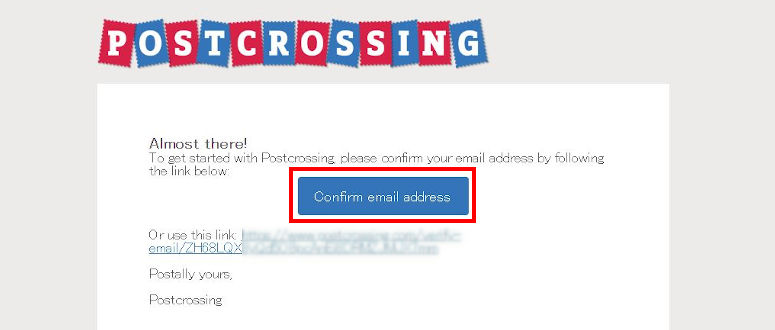
仮登録が完了すると、メールが届きます。メール本文中央の「Confirm email address」ボタンをタップしてください。
ポスクロの使い方を確認する
ボタンを押すと、「Welcome to Postcrossing!」と書かれたページに飛びます。
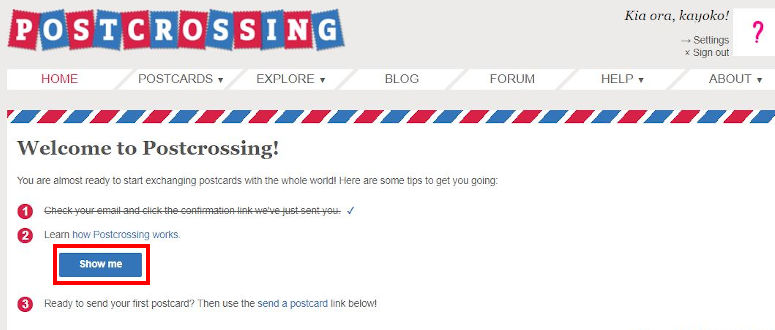
メール確認が終わり、①の項目に打ち消し線が引かれています。
次に②の「Show me」をタップしてポスクロの使い方を確認しましょう。英語が並ぶので、イラストを見て理解すると良いです。
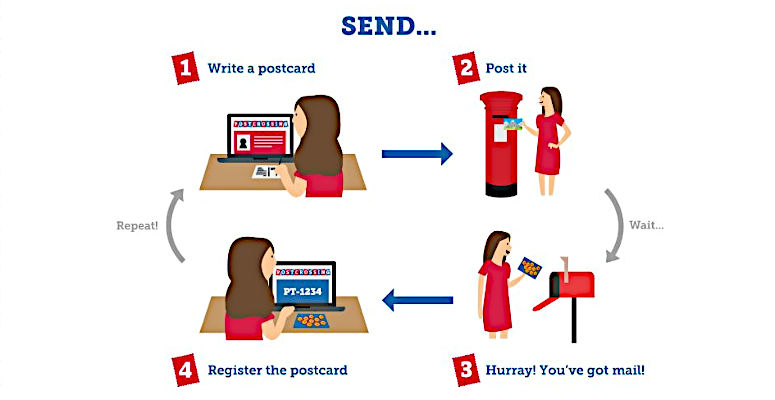
確認が終わったら、一番下の「Ok, got it!」ボタンをタップします。
カードを送る準備完了!
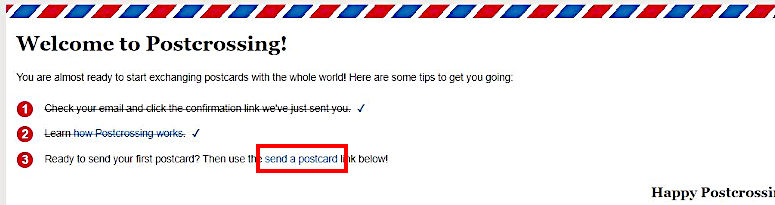
これでポスクロの登録~準備は完了です。
③の「send a postcard」から早速カードを送ることができるので、タップしてみましょう!
準備は整った!送ろう、ポストカード!
これで準備はできました。今日から楽しいポスクロデーをお過ごしください!
カードの書き方を知りたい方は、以下のリンクで詳しくご説明しています。ぜひチェックしてみてくださいね。